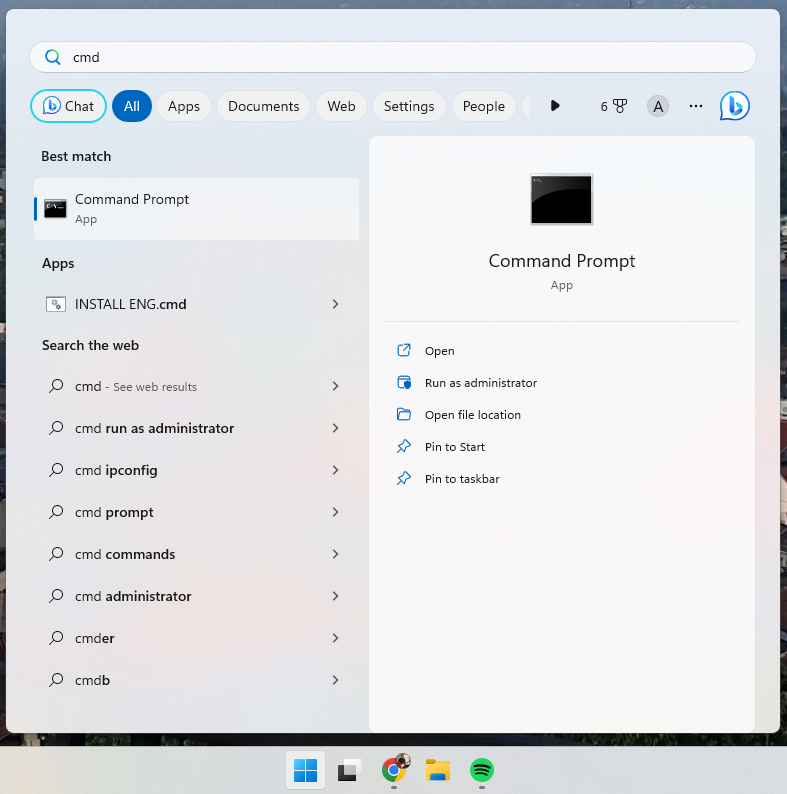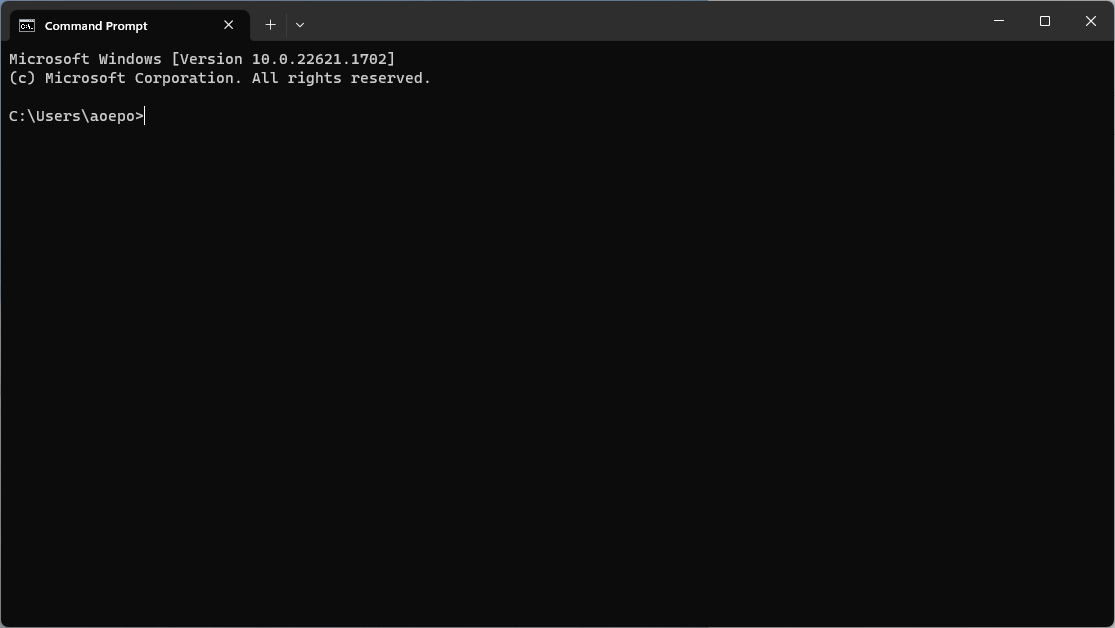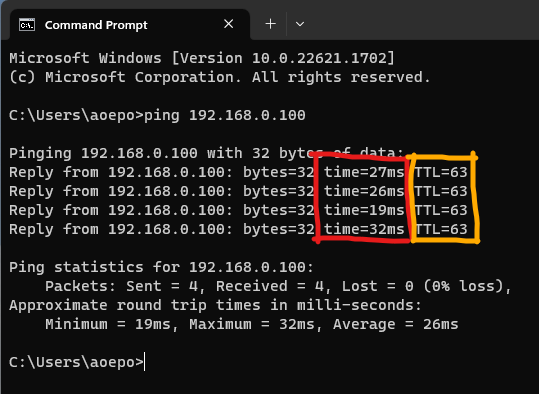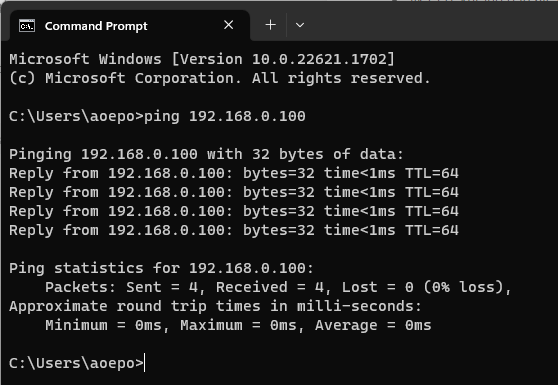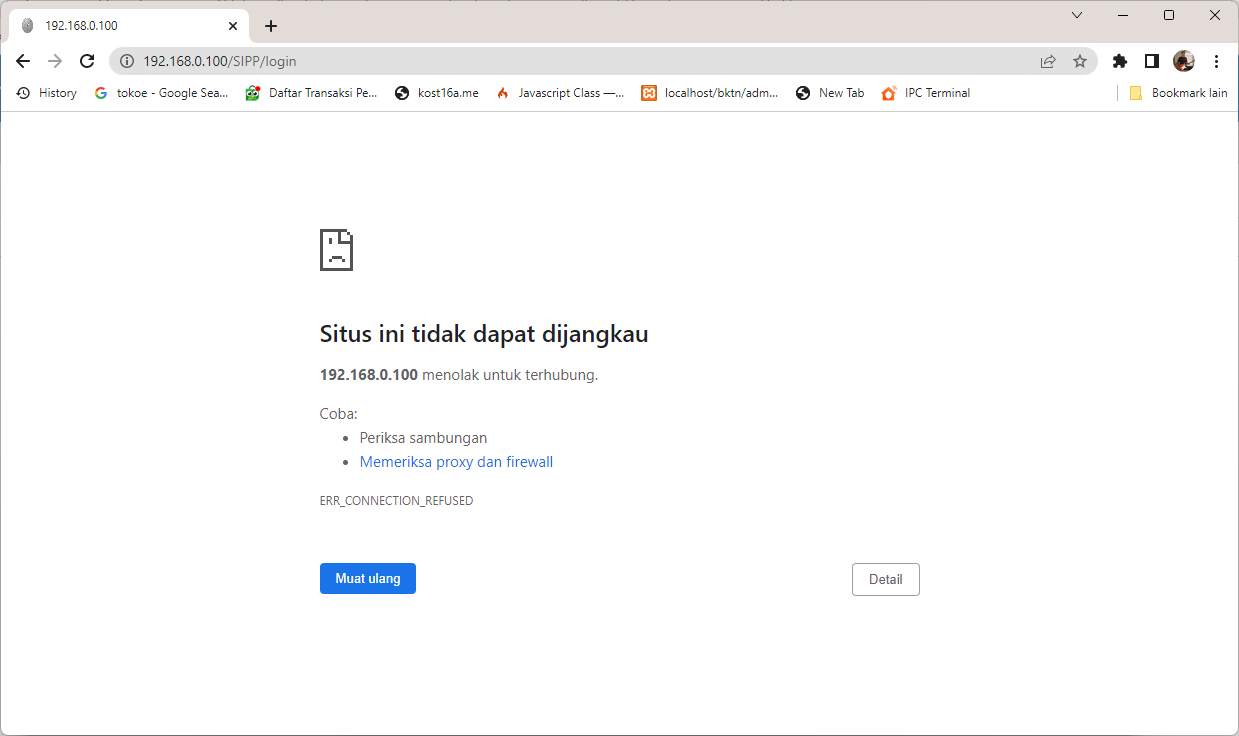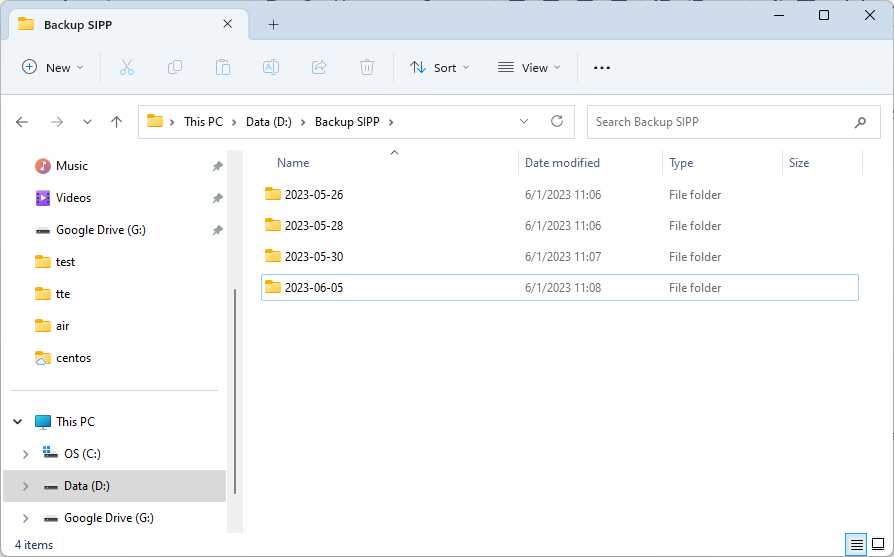Persiapan Awal
Konektivitas Komputer/Laptop dengan Server SIPP
Pastikan komputer/laptop Anda terhubung dengan server SIPP dengan persayaratan:
- Menggunakan kabel ethernet (kabel LAN).
- Berada dalam satu subnet (satu switch) dengan server.
Cek koneksi dengan menggunakan membuka aplikasi Command Prompt pada Windows,
Kemudian ketikkan format perintah berikut ini:
ping [alamat ip dari server SIPP]Contoh: jika IP server SIPP Anda adalah 192.168.0.100, maka ketikkan:
ping 192.168.0.100Dari teks balasan dari perintah ping tersebut, dapat dianalisa beberapa hal:
- Jika TTL (time to live) kurang dari 64, maka Anda tidak berada satu subnet dengan server SIPP
- Jika time-nya lebih dari 10ms, ada kemungkinan Anda terhubung dengan jaringan WiFi.
Pada gambar di bawah ini menunjukkan bahwa Anda berada di satu subnet dengan server SIPP dan kemungkinan besar Anda terhubung dengan jaringan melalui kabel LAN.
Akses SSH ke Server
Pastikan Anda dapat mengakses server SIPP melalui protokol Secure Shell (SSH). Akan banyak perintah-perintah Linux yang akan dijalankan melalui protokol tersebut. Lebih lanjut tentang akses SSH dapat dibaca di sini.
Memperkirakan Total Ukuran File Aplikasi SIPP yang Akan Dicadangkan
Hal ini dbutuhkan untuk memperkirakan apakah komputer/laptop Anda memiliki sisa media penyimpanan (sisa kapasiatan harddisk atau SSD) yang cukup untuk melakukan proses pencadangan. Walaupun mungkin tim TI memiliki harddisk portabel, tetap saja sebelum dipindahkan ke harddisk portabel, file-file aplikasi SIPP tersebut sangat disarankan untuk diunduh terlebih dahulu ke komputer/laptop. Sangat tidak disarankan melakukan proses pencadangan langsung ke harddisk portabel. Pembahasan tentang hal tersebut dapat dibaca di sini.
Untuk memperkirakan total ukuran dari file-file aplikasi yang akan dicadangkan, ketikkan perintah berikut ini:
df -H
Mematikan Akses SIPP Sementara
Untuk mematikan akses SIPP sementara, dilakukan dengan mematikan service httpd dengan mengetikkan perintah:
systemctl stop httpdPastikan kembali melalui browser, bahwa SIPP sudah benar-benar tidak bisa diakses.
Pengorganisasian File
Agar mempermudah pengorganisasian file-file cadangan sebaiknya pada komputer tersebut dibuatkan satu folder khusus. Di dalam folder tersebut terdapat folder-folder lain yang dinamai sesuai dengan tanggal di saat melakukan pencadangan, Format tanggal yang disarankan adalah TAHUN-BULAN-TANGGAL. Format penulisan tersebut akan memudahkan Anda dalam pengurutan folder.
Disarankan agar file/folder hasil pencadangan SIPP yang lama tidak langsung dihapus setelah pencadangan terbaru berhasil dilaksanakan. Hal ini memiliki manfaat dalam beberapa kondisi tertentu, contohnya jika file hasil pencadangan terakhir tersebut rusak atau tidak sempurna. Namun tidak juga perlu semua file/folder hasil pencadangan dipertahankan, karena akan membutuhkan kapasitas penyimpanan yang besar di komputer Anda.